ในบทความนี้ เราจะอธิบายวิธีค้นหา ดาวน์โหลด และติดตั้งไดรเวอร์ Canon Pixma E410 สำหรับพีซี Windows 10, 8, 7
รับเครื่องพิมพ์มัลติฟังก์ชั่น Canon Pixma E410 ใหม่หรือไม่ มันล่าช้าในการตอบสนองอย่างถูกต้องหรือไม่? ไม่ต้องกังวล คุณสามารถแก้ไขปัญหานี้ได้อย่างง่ายดายเพียงแค่อัปเดตไดรเวอร์ที่เกี่ยวข้อง ไดรเวอร์เครื่องพิมพ์เป็นองค์ประกอบที่จำเป็นสำหรับการจัดช่องทางการสื่อสารที่มีประสิทธิภาพระหว่างระบบปฏิบัติการ Windows และเครื่องพิมพ์ เมื่อไดรเวอร์ที่เกี่ยวข้องหายไปหรือล้าสมัย อุปกรณ์ของคุณจะหยุดทำงานอย่างถูกต้องในทันที ดังนั้นจึงจำเป็นต้อง อัปเดตไดรเวอร์อุปกรณ์อยู่เสมอ และอยู่ในสภาพการทำงานที่ดี
การอัปเดตเครื่องพิมพ์หรือไดรเวอร์ Windows อื่นๆ ไม่เพียงแต่ช่วยให้คุณแก้ไขข้อผิดพลาดในการพิมพ์ที่น่ารำคาญ แต่ยังช่วยปรับปรุงประสิทธิภาพพีซีโดยรวมอีกด้วย เพื่อช่วยคุณในเรื่องนี้ เราได้กล่าวถึงแนวทางที่ง่ายที่สุดบางประการในการดาวน์โหลดไดรเวอร์เครื่องพิมพ์ Canon E410 สำหรับ Windows PC
วิธีที่รวดเร็วที่สุดในการดาวน์โหลดและอัพเดตไดรเวอร์เครื่องพิมพ์ Canon Pixma E410 สำหรับ Windows PC (แนะนำเป็นอย่างยิ่ง)
ไม่มีเวลาเพียงพอที่จะอ่านบทความฉบับเต็ม? ไม่ต้องกังวล คุณสามารถลองใช้ Bit Driver Updater ได้ เป็นยูทิลิตี้อัพเดตไดรเวอร์ขั้นสูงและเป็นที่รู้จักทั่วโลก ซึ่งจะตรวจสอบระบบของคุณโดยอัตโนมัติและค้นหาไดรเวอร์ที่เหมาะสมที่สุดสำหรับอุปกรณ์ของคุณ นอกจากนี้ ยูทิลิตี้นี้เพียงแค่คลิกเพื่อซ่อมแซมไดรเวอร์ที่เสียหรือเสียหายทั้งหมด ด้านล่างนี้คือลิงค์ดาวน์โหลดเพื่อลองใช้ Bit Driver Updater ฟรี

รายการวิธีการดาวน์โหลด ติดตั้ง และอัปเดตไดรเวอร์ Canon Pixma E410 สำหรับ Windows 7, 8, 10
ด้านล่างนี้คือวิธีที่สะดวกที่สุดบางส่วนที่คุณสามารถพิจารณาเพื่อดาวน์โหลดไดรเวอร์เครื่องสแกนเนอร์ Canon E410 บน Windows PC เพื่อให้มั่นใจว่าจะได้รับประสบการณ์การพิมพ์ที่ดียิ่งขึ้น
วิธีที่ 1: ดาวน์โหลดและติดตั้งไดรเวอร์ Canon Pixma E410 ด้วยตนเองจากฝ่ายสนับสนุนอย่างเป็นทางการ
Canon ยังคงแนะนำการอัปเดตไดรเวอร์ล่าสุดสำหรับตัวเองอยู่เสมอ ดังนั้น คุณสามารถรับไดรเวอร์รุ่นที่ถูกต้องสำหรับเครื่องพิมพ์มัลติฟังก์ชั่น Canon Pixma E410 ได้จากเว็บไซต์ทางการของผู้ผลิต ด้านล่างนี้เป็นขั้นตอนในการดาวน์โหลดซอฟต์แวร์ไดรเวอร์ Canon Pixma E410 โดยใช้วิธีนี้
ขั้นตอนที่ 1: เริ่มต้นด้วยขั้นตอนที่ เว็บไซต์อย่างเป็นทางการของ Canon.
ขั้นตอนที่ 2: ตรงไปที่แท็บสนับสนุนแล้ว คลิกซอฟต์แวร์และไดรเวอร์ เพื่อรับไฟล์ตัวติดตั้ง Canon Pixma E410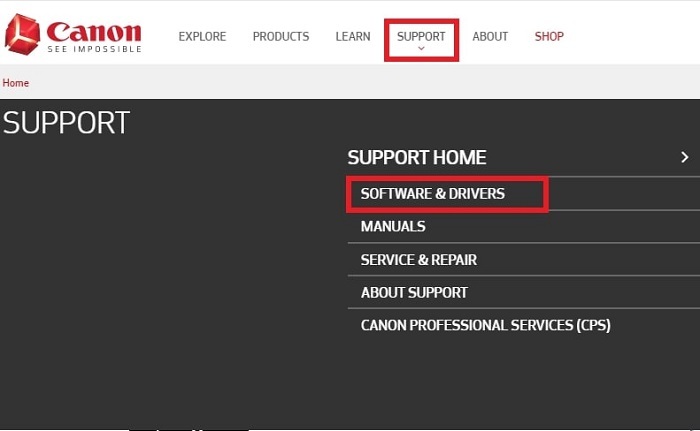
ขั้นตอนที่ 3: ในช่องค้นหา พิมพ์ชื่อผลิตภัณฑ์ของคุณ นั่นคือ Pixma E410และเลือกผลลัพธ์ที่เหมาะสม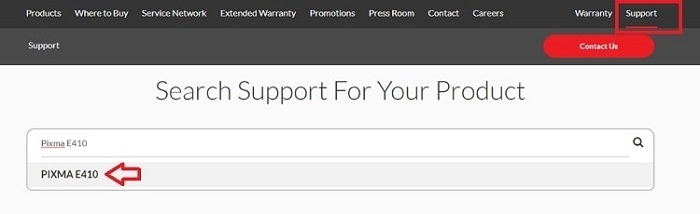
ขั้นตอนที่ 4: จากนั้นเลือกเวอร์ชันที่ถูกต้องของระบบปฏิบัติการ Windows และ คลิกที่ E410 series Full Driver & Software Package (วินโดว์).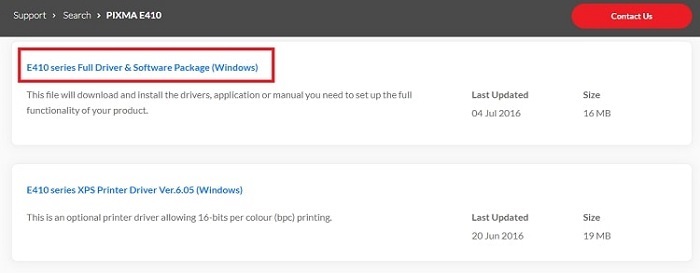
ขั้นตอนที่ 5: หลังจากนั้น, คลิกดาวน์โหลด.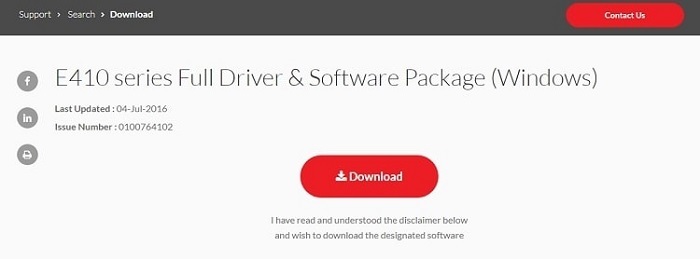
ขั้นตอนที่ 6: เมื่อกระบวนการดาวน์โหลดการติดตั้ง Canon Pixma E410 เสร็จสิ้น ให้ดับเบิลคลิกที่ไฟล์ที่ดาวน์โหลดมา และปฏิบัติตามคำแนะนำบนหน้าจอเพื่อติดตั้งไดรเวอร์บนพีซีของคุณ
ยังอ่าน: ติดตั้งและอัปเดตไดรเวอร์เครื่องพิมพ์ Canon ล่าสุดสำหรับ Windows 10, 8, 7
วิธีที่ 2: อัปเดตไดรเวอร์เครื่องพิมพ์ Canon Pixma E410 โดยใช้ตัวจัดการอุปกรณ์
ผู้ใช้ยังสามารถใช้ยูทิลิตี้ในตัวของ Windows ที่เรียกว่า Device Manager เพื่อดาวน์โหลดไดรเวอร์เครื่องพิมพ์ Canon นี่คือวิธีการ:
ขั้นตอนที่ 1:กดโลโก้ Windows + R ปุ่มบนแป้นพิมพ์พร้อมกันเพื่อเรียกใช้กล่องโต้ตอบเรียกใช้
ขั้นตอนที่ 2: แล้ว, พิมพ์ devmgmt.msc ภายในกล่องโต้ตอบ Run และกดปุ่ม Enter จากแป้นพิมพ์ของคุณ
ขั้นตอนที่ 3: การดำเนินการนี้จะพาคุณไปที่ หน้าต่างตัวจัดการอุปกรณ์โดยคุณจะต้อง ไปที่หมวดเครื่องพิมพ์หรือคิวการพิมพ์ และดับเบิลคลิกเพื่อขยายหมวดหมู่
ขั้นตอนที่ 4: ค้นหาเครื่องพิมพ์ Canon Pixma E410 และคลิกขวาไปที่ เลือกอัปเดตซอฟต์แวร์ไดรเวอร์.
ขั้นตอนที่ 5: ในหน้าต่างถัดไป ให้เลือกตัวเลือกว่า ค้นหาซอฟต์แวร์ไดรเวอร์ที่อัปเดตโดยอัตโนมัติ.
ขั้นตอนที่ 6: ตอนนี้ รอให้ฟังก์ชันเริ่มต้นของ Windows ดำเนินการให้เสร็จสิ้น เมื่อเสร็จแล้วให้รีบูทพีซีของคุณ
ยังอ่าน: ดาวน์โหลด ติดตั้ง และอัปเดตไดรเวอร์เครื่องพิมพ์ Canon G2010 สำหรับ Windows 10
วิธีที่ 3: ใช้ Bit Driver Updater เพื่อรับไดรเวอร์เครื่องพิมพ์ Canon Pixma E410 ล่าสุดโดยอัตโนมัติ
หากคุณพบว่าวิธีการดังกล่าวค่อนข้างน่าเบื่อหรือใช้เวลานาน คุณสามารถใช้ Bit Driver Updater ได้ ดังที่เราได้กล่าวไว้ข้างต้น ซอฟต์แวร์จะตรวจหา Windows ของคุณโดยอัตโนมัติ จากนั้นจึงค้นหาเวอร์ชันของไดรเวอร์ที่เข้ากันได้มากที่สุดสำหรับคุณ ด้านล่างนี้คือวิธีใช้ Bit Driver Updater เพื่ออัปเดตไดรเวอร์ที่ล้าสมัย
ขั้นตอนที่ 1: ดาวน์โหลด Bit Driver Updater บนคอมพิวเตอร์ของคุณ

ขั้นตอนที่ 2: เรียกใช้การตั้งค่า ไฟล์และทำการติดตั้งให้เสร็จสิ้นโดยทำตามคำแนะนำบนหน้าจอ
ขั้นตอนที่ 3: เรียก Bit Driver Updater ในระบบของคุณและรอจนกว่าการสแกนบนอุปกรณ์ของคุณจะเสร็จสิ้น
ขั้นตอนที่ 4: รีวิว ผลการสแกน.
ขั้นตอนที่ 5: คลิกที่ อัพเดทตอนนี้ ปุ่มที่แสดงถัดจากไดรเวอร์เครื่องพิมพ์
ขั้นตอนที่ 6: หรือคลิกที่ อัพเดททั้งหมด เพื่ออัปเดตไดรเวอร์ที่ล้าสมัยอื่น ๆ ด้วยพร้อมกับไดรเวอร์ Canon Pixma E410
ดูว่าการอัปเดตไดรเวอร์เก่าหรือไดรเวอร์ที่ผิดพลาดด้วย. นั้นสะดวกและรวดเร็วเพียงใด ตัวอัปเดตไดรเวอร์บิต. เป็นยูทิลิตี้อัพเดตไดรเวอร์ที่ดีที่สุดในตลาด ซอฟต์แวร์ยังมีความช่วยเหลือด้านเทคนิคตลอด 24 ชั่วโมงและรับประกันคืนเงินภายใน 60 วัน
ยังอ่าน: ดาวน์โหลด Canon Pixma MP287 Printer & Scanner Driver สำหรับ Windows 10
ดาวน์โหลดและติดตั้งไดรเวอร์ Canon Pixma E410 สำหรับ Windows PC: DONE
ดังนั้น คุณสามารถดาวน์โหลดไดรเวอร์ Canon Pixma E410 ได้ฟรีสำหรับ Windows 10, 8, 7 เราหวังว่าคู่มือการติดตั้งจะช่วยคุณได้ โปรดแจ้งให้เราทราบในส่วนความคิดเห็นด้านล่างหากคุณมีคำถามใด ๆ
นอกจากนี้ โปรดแจ้งให้เราทราบในความคิดเห็น หากคุณมีข้อเสนอแนะหรือคำแนะนำเพิ่มเติม ต้องการอ่านคู่มือการดาวน์โหลดหรือการแก้ไขปัญหาเพิ่มเติมหรือไม่ ถ้าใช่ สมัครรับจดหมายข่าวของเรา และติดตามเราบน เฟสบุ๊ค, ทวิตเตอร์, อินสตาแกรม, หรือ Pinterest.